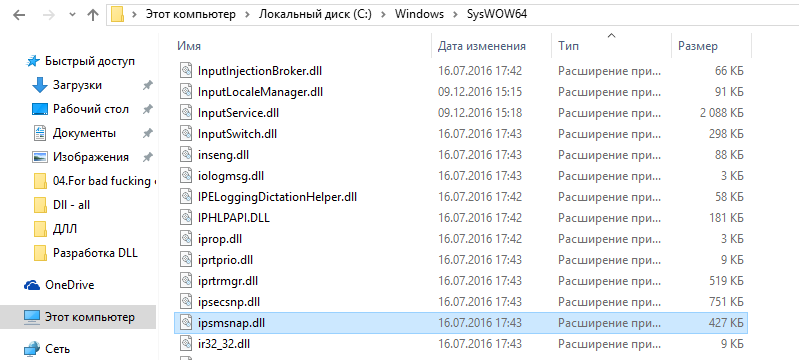что такое библиотека dll и где находится
Как установить DLL файлы на Windows?
Файл DLL – компонент динамически подключаемой библиотеки, чьи элементы используют практически все программы. Библиотека DLL файлов расположена в корневой папке системы. Компоненты должны быть все в наличии, иметь цифровую подпись, правильно работать и быть актуальными по версии. Если одно из требований не соблюдено, при запуске программы пользователь получит информационное уведомление: ошибка DLL. Неисправность свидетельствует о том, что отсутствует DLL файл, поврежден или устарел.
Как установить DLL файл
Чтобы программы, приложения и игры снова начали работать, необходимо установить вручную недостающие компоненты библиотеки. Просто поместить файл в папку недостаточно ─ нужно знать как их зарегистрировать.
Помещение и регистрация файлов библиотеки
Перед тем как установить DLL файл на Windows 7,8,10, их нужно скачать, причем точно под разрядность системы.
Давайте определим, какая разрядность у Вашей системы (если вы точно знаете, может пропустить этот шаг)
Шаг 1. Кликаем правой кнопкой мыши по «Мой компьютер» и выбираем «Свойства»
Шаг 2. В открывшемся окне, мы может прочитать свойства компьютера, версию операционной системы и её разрядность 32 (х86) или 64 бит. В нашем случаи стоит 64-разрядная операционная система Windows 10.
·
Шаг 3. После скачивания файлов их нужно поместить в корневую папку, зарегистрировать
для х32 (х86) систем компонент необходимо заменить или поместить в папку C:\Windows\System32;
для х64 необходимо выполнить замену или переместить в папку C:\Windows\ SysWOW64;
Шаг 4. Файл нужно зарегистрировать в системе.
Сделать это можно, открыв командную строку комбинацией «Win» + «R», или нажать «Пуск» и «Выполнить»;
в открывшемся окне ввести через пробел следующее: regsvr32 имя файла.dll – где, «regsvr32» ─ команда для регистрации, а «имя файла.dll» – полное имя вставленного компонента;
Шаг 5. Нажмите «ОК», и перезагрузите компьютер, и новые параметры вступят в силу.
Сразу хочется отметить, что при регистрации возможны появления ошибок. Например: «Не удалось загрузить модуль». Обычно они возникают по 3 причинам
Второй способ регистрации
Шаг 1. Зарегистрировать файл можно с помощью командой строки, которую нужно запустить от имени администратора.
Шаг 2. Пишем команду regsvr32.exe + путь к файлу и жмём «Enter»
Шаг 3. Появится сообщение что «Всё прошло удачно», и просто перезагружаем компьютер
Вот и всё, файл зарегистрирован, можете пробовать запускать вашу игру или программу
А вот, некоторые советы, которые могут вам пригодиться.

Аббревиатура DLL расшифровывается как Dynamic Link Library. На русский язык это можно перевести как «динамически подключаемая библиотека», которая содержит определенные данные (либо код) используемые несколькими приложениями и программами. Благодаря модульности, они позволяют «наращивать» функционал операционной системы, а значит — увеличить возможности ОС.
Причем вся «прелесть» такого подхода заключается в том, что один и тот же файл может использоваться совершенно разными типами программ — играми, офисом, графическим редактором и т.п.
В чем основные преимущества DLL?!
Я приведу только самые весомые плюсы использования динамически подключаемых библиотек:
— Способствуют более экономному и «правильному» использованию ресурсов.
— Обеспечение модульной архитектуры
— Простота установки и развертывания функционала
— Лёгкость обновления и расширения возможностей динамических библиотек
— Сокращение случаев дублирования кода
При нескольких программ с помощью той же библиотеки функций, библиотеки DLL можно уменьшить дублирование кода, который загружается на диске и в оперативной памяти.
К сожалению, есть и минусы:
— Снижение надёжности работы системы из-за угроз DLL HELL (одновременное использование программами разных версий одной и той же библиотеки, имеющих конфликт между собой)
— Конфликты библиотек
— Снижение безопасности системы из-за воздействия вирусов.
Где находятся DLL-файлы в Windows?!
Ещё с самых древних версий все наиболее важные для работы системы и прикладных программ библиотеки лежать в папке:
С появлением 64-битных версий Windows 7 и Windows 8 — добавилась ещё и папка:
Учитывая, что у большинства пользователей Windows система установлена на диске C:\, то пути будут соответственно:
При установке пакетов, инсталлятор автоматически кидает в эти папки нужные DLL-ки.
Файл формата DLL: чем открыть, описание, особенности
Современные программы состоят из нескольких модулей, которые включают в себя массивы данных, классы.
Современные программы состоят из нескольких модулей, которые включают в себя массивы данных, классы, сервисы, требуемые библиотеки. Такой подход разрешает при переписывании ПО не редактировать полностью код, а изменять только необходимые функции, которые заключены в составных частях. Так как открыть DLL файл стандартными средствами Windows невозможно, приходится использовать другие методы.
Файлы с расширением DLL – что это и для чего нужны
Файлы DLL – это динамически подключаемые библиотеки. Установленная в операционную систему программа может не иметь в своем составе всех нужных для работы данных, а использовать те, которые уже присутствуют в ОС. За счет этого также достигается экономия памяти – работающие программы используют одни и те же DLL.
Если же программа (или библиотека) будет повреждена, то это не скажется на работоспособности остального ПО.
Когда и как появились
Библиотеки DLL появились одновременно с ОС Windows. Разработчики предполагали, что это облегчит программирование приложений и поможет упорядочить использование общих ресурсов в течение сеанса работы.
Но со временем выяснилось, что в ряде случаев возникает тупиковая ситуация, которая получила название «DLL hell». Такое случалось, когда два или более приложений требуют доступа к разным (и не совместимым друг с другом) библиотекам. В результате Windows начинала работать нестабильно.
Только в последних версиях ОС удалось создать механизм, предотвращающий возникновения сбоев – технологию Side-by-side assembly, который испытали в XP, но окончательно он стал применяться в Windows Vista.
Программный код ОС Windows – проприетарный. Это значит, что разработчики не предусмотрели штатных средств, применяя которые, пользователь сможет менять системный код. Для открытия DLL придется использовать специальные программные пакеты. А подключать имеющиеся DLL к разрабатываемой программе можно с применением ПО Microsoft.
В Windows 10
Пользователи, работающие в десятой версии Windows, не всегда знают, чем открыть DLL. Для подключения библиотеки к проекту понадобится либо Visual Studio, либо VisualFoxPro. Эти программные комплексы доступны для скачивания на официальном портале компании Microsoft. Для редактирования допускается использовать ResourceHacker – утилиту для ознакомления и редактирования различных типов файлов.
Чтобы открыть динамически подключаемую библиотеку, следует нажать в главном меню:
Из чего состоит рабочая область программы ResHacker:
В Windows 7
Проблема – чем открыть DLL для редактирования в операционной системе Windows 7 решается так же как и для 10 версии. Еще применяется утилита Resource Tuner – редактор ресурсов. Она дает возможность менять код в DLL на свое усмотрение и сохранять библиотеки.
В онлайн-сервисах
Это понадобится, если речь идет о страницах сайта. В DLL содержатся скрипты, которые отвечают за корректную работу сервера.
Открыть библиотеки можно, используя браузеры:
Как открыть DLL, используя Visual Studio
Программная среда Visual Studio дает возможность создавать, подключать DLL к текущему проекту и редактировать его. Для этого используется синтаксис языка программирования.
Особенности работы с DLL файлами и возможные проблемы
Некоторые DLL не удастся не только изменить, но даже открыть. Это происходит с защищенными библиотеками и проблема не решается без специальных программ для взлома.
Пользователи также сталкиваются с отсутствием библиотек, необходимых для работы некоторых программ. ОС при этом выдает сообщение о том, что «файл не найден». Для устранения неисправности требуется отыскать недостающие DLL с помощью поисковых систем и скачать. Затем – поместить в требуемую папку.
В редких случаях библиотеки DLL придется зарегистрировать в ОС:
В качестве итога
Работой с DLL занимаются программисты, но опытным пользователям также полезно будет знать основы работы с динамически подключаемыми библиотеками. Это может пригодиться для изменения или извлечения данных из файлов прикладных программ.
Что такое DLL файлы и для чего они нужны?
Что такое DLL файлы, и для чего они нужны? Аббревиатура DLL – обозначает «Динамически Подключаемую Библиотеку». Она установлена, во всех операционных системах Windows, и практически каждая программа или игра на компьютере пользуется данной библиотекой. В ней содержится информация о конфигурации системы, совместимости устройств, наборе команд для правильной работы и многое другое. Некоторые файлы для игр имеют в своих папках уже готовые библиотеки, остальные пользуются системными.
Зачем нужны DLL компоненты
Если вкратце: что такое DLL файлы? – это компоненты библиотеки, а нужна она для запуска программ, приложений и игр. Компьютер включился, и система работает исправно. Вы еще ничего не запускали и не открывали, а уже десятки DLL файлов используются. Простые часы, информация о конфигурации системы, порядок запуска программ, оформление и многое другое используют библиотеку. Для того чтобы в текстовом документе начали появляться символы, соответствующие вашему вводу, нужна библиотека. По умолчанию система не знает, что означает нажатая вами клавиша,─ в этом его помогают компоненты DLL. Аналогичная ситуация со всеми подключаемыми устройствами: принтером, мышью, клавиатурой, флеш-картой. Именно библиотека DLL файлов «рассказывает» им, как работать с параметрами вашей системы.
Работоспособность элементов
Важно обновлять периодически систему и библиотеку, неактуальные файлы приведут к отказу работы программы. К примеру, вы установили игры пятилетней и большей давности, они у вас работают нормально. Далее вы поставили новую часть игры, которой не более года. Она может у вас не запуститься. Система выдаст следующее оповещение: ошибка DLL, отсутствует файл. Оно означает, что файлы нерабочие или вовсе его нет на компьютер. Связано это с тем, что программы или игры, которые пользуются библиотекой, могут вносить изменения. К примеру, вы установили игру, но параметры разрядности системы и версию ОС указали неверно.
У нас на сайте, Вы сможете скачать как отдельный DLL, так и весь пакет, в котором будут все файлы обновленные. Найти отсутствующий файл вы можете либо через поиск, либо по первой букве в верхнем меню. Как установить DLL файл и зарегистрировать прочтите в другой статье, где мы описали этот процесс максимально подробно.
Установка и регистрация библиотек DLL в Windows
Вне зависимости от того, какой программой и для чего используется dll-файл, установка и регистрация библиотеки всегда будет происходить по одному алгоритму. Все версии ОС Windows руководствуются одними правилами при подключении и регистрации динамических библиотек.
Пошаговая инструкция:
Как и куда копировать DLL файл
Ошибки с динамическими библиотеками DLL возникают по разным причинам: файл поврежден, несовместим с Windows или конкретной программой, заражен вирусами или удален. Решение всегда одно: загрузить корректную и полную версию библиотеки, после чего зарегистрировать файл в системе через командную строку. Обычно, весь процесс занимает не более 2-5 минут.
Сюда можно поместить (разархивировать и копировать) любые библиотеки dll, и установленные файлы будут работать:
Где можно загрузить нужную библиотеку:
Возможно, игра или софт несовместим с версией Windows, решением может служить запуск в режиме совместимости. Если файлы блокируются антивирусом, следует внимательнее присмотреться к безопасности приложения или добавить файлы в исключения антивируса.
Все изменения вступят в силу после регистрации библиотеки в системе и перезагрузки компьютера. До этого пытаться запустить что-либо бесполезно — система не подключится к файлу.
Для проверки разрядности системы нужно нажать правой кнопкой мыши на иконке «Мой компьютер» и выбрать пункт «Свойства». В открывшейся папке в разделе Система будет написано: «Тип системы: 64-разрядная операционная система, процессор x64».
Регистрация библиотеки в Windows
Для регистрации библиотеки нужно написать команду regsvr32 имяфайла.dll и нажать Enter. К примеру, regsvr32.exe msvcp110.dll.
Для того, чтобы изменения вступили в силу и библиотека начала работать, необходимо перезагрузить компьютер. Если Windows не хочет находить требуемый файл, можно указать полный путь: regsvr32.exe полный_путь_к_файлу.dll, например regsvr32.exe C:/Windows/System32/msvcp110.dll.